VLC, bilgisayarınızda kullanabileceğiniz bir medya oynatıcısıdır, ancak Chromecast'inize video ve müzik göndermenin kullanışlı bir yoludur. Chromecast ile VLC'yi kullanmak, neredeyse tüm medya dosyalarını TV'nizle saniyeler içinde paylaşmanıza olanak tanır.
Belki de iTunes'u TV'nizde oynatmak, bazı ev videolarını salonun büyük ekranına göndermek veya VLC ile ileriye doğru canlı bir şey yayınlamak istiyorsunuz HDTV'nize bağlayın. Sebep ne olursa olsun, VLC bilgisayarınızı Chromecast'inize bağlamanızı çok kolaylaştırır.

Chromecast'e CastVLC Medya Dosyaları
1. Adım: VLC'yi indirin ve yükleyin. Zaten sahipseniz, sürüm 3 veya daha yeni olduğundan emin olun, çünkü Chromecast işlevselliği eklendiğinde.
İpucu: Yardım>Hakkındamenüsü.
2. Adım: Oynatmayıaçın>İşveren>güçlü menüyü seçin ve listeden YourChromecast'i seçin.

Chromecast'iniz listelenmemişse, TV’deki bir USB bağlantı noktasından veya bir prize takılı olduğundan emin olun. Chromecast'in ve bilgisayarınızın aynı ağda olduğundan emin olun.
In_content_1 tümü: [300x250] / dfp: [640x360]->3. Adım: Chromecast'inizde oynatmak istediğiniz dosyayı aktarmak için Medyamenüsünü kullanın. Yalnızca bir dosya veya tüm klasörü seçme seçeneği vardır. Disk sürücünüzden bir ağ akışı veya disk bile yayınlayabilirsiniz.
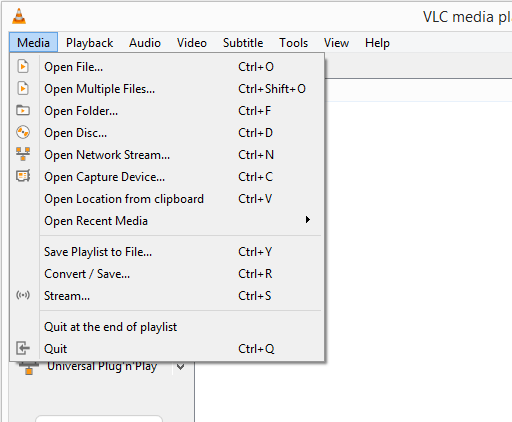
VLC, MKV, MP4, FLV, MP3 ve WMA gibi popüler olanlar dahil birçok dosya formatını kabul eder.
Not: "Performans uyarısı" bildirimi görünür ve Chromecast'te hiçbir şey çalmıyorsa, dosyayı VLC'nin kullanabileceği bir biçime dönüştürmek için Tamam'ı tıklayın.
İşte bu! TV'nizin, VLC'ye oynamasını istediğiniz şekilde oynaması gerekiyor.
Netflix, YouTube, bir Chrome sekmesi veya hatta tüm masaüstünüz gibi Chromecast üzerinden başka şeyler de oynayabilirsiniz, ancak bunlardan hiçbiri VLC gerektirmez.